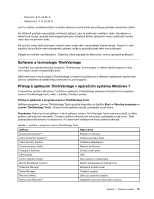Lenovo ThinkPad W530 (Czech) User Guide - Page 32
Poznámka, Spouštění aplikací z nabídky Ovládací panely, Start, Ovládací panely
 |
View all Lenovo ThinkPad W530 manuals
Add to My Manuals
Save this manual to your list of manuals |
Page 32 highlights
tabulka 1. Aplikace v programu Lenovo ThinkVantage Tools. (pokračování) Aplikace Název ikony Screen Reader Optimizer Optimalizace čtení SimpleTap SimpleTap System Update Aktualizace a ovladače Poznámka: V závislosti na modelu vašeho počítače nemusí být některé aplikace k dispozici. Spouštění aplikací z nabídky Ovládací panely Chcete-li aplikace spustit z Ovládacích panelů, klepněte na tlačítko Start ➙ Ovládací panely. Poté v závislosti na aplikaci, kterou chcete spustit, klepněte na příslušnou část a potom na odpovídající zelený text. Poznámka: Jestliže potřebnou aplikaci nenaleznete v Ovládacích panelech, otevřete okno aplikace Lenovo ThinkVantage Tools a poklepejte na šedě zobrazenou ikonu aplikace, kterou potřebujete. Tím ji nainstalujete. Dále postupujte podle pokynů na obrazovce. Po dokončení instalace se ikona aplikace aktivuje a aplikace se objeví v nabídce Ovládací panely. V následující tabulce jsou uvedeny odpovídající části a zelené texty nabídky Ovládací panely. tabulka 2. Aplikace v nabídce Ovládací panely. Aplikace Část nabídky Ovládací panely Access Connections Active Protection System Client Security Solution Communications Utility Fingerprint Software Síťová připojení a internet Systém a zabezpečení Hardware a zvuk Systém a zabezpečení Hardware a zvuk Systém a zabezpečení Hardware a zvuk GPS Enabler Lenovo AutoLock Lenovo Solution Center Message Center Plus Mobile Broadband Connect Password Manager Power Manager Recovery Media Síťová připojení a internet Systém a zabezpečení Systém a zabezpečení Programy Síťová připojení a internet Systém a zabezpečení Uživatelské účty a zabezpečení rodiny Hardware a zvuk Systém a zabezpečení Systém a zabezpečení Zelený text v nabídce Ovládací panely Lenovo - Připojení k internetu Lenovo - Ochrana pevného disku Lenovo - Rozšířené zabezpečení Lenovo - Webové konference Lenovo - Snímač otisku prstu nebo Lenovo - Snímač otisku prstu na notebooku Lenovo - GPS Lenovo - Rozšířené zabezpečení pomocí kamery Lenovo - Stav systému a diagnostika Zprávy od společnosti Lenovo Lenovo - Mobilní širokopásmové připojení 3G Lenovo - Bezpečné úložiště hesel Lenovo - Ovládání napájení Lenovo - Disky pro zotavení systému 16 Uživatelská příručka